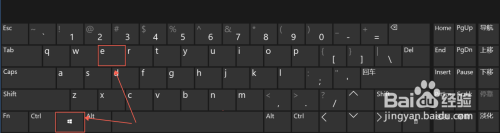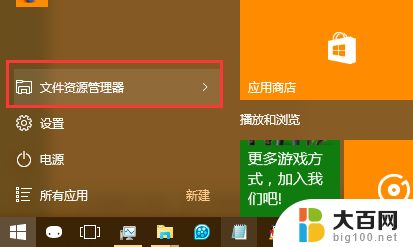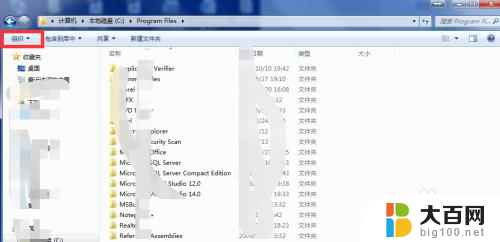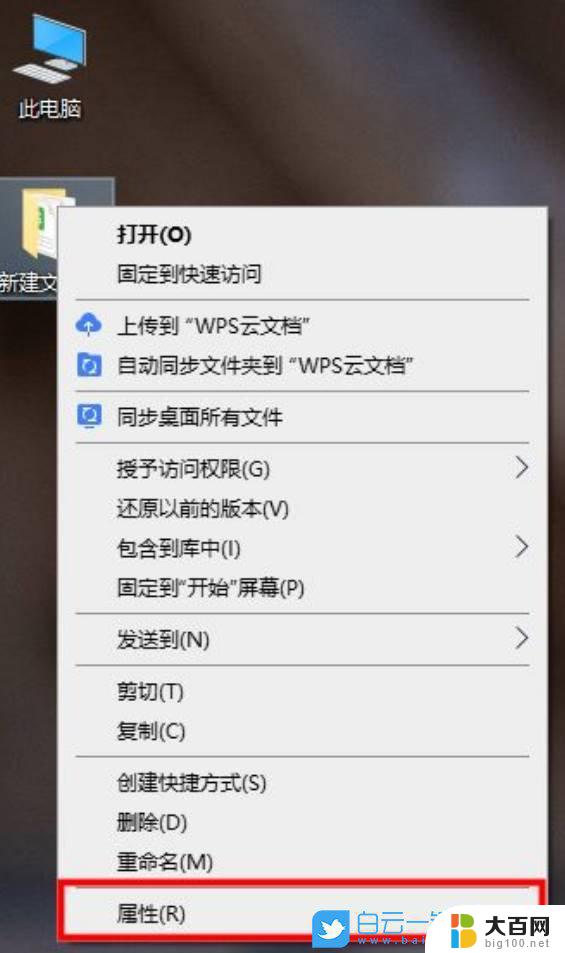win10文件夹搜索记录怎么删除 Win10文件搜索记录的清除方法
更新时间:2024-02-02 18:02:25作者:xiaoliu
在使用Windows 10操作系统时,我们经常会使用文件夹搜索功能来快速定位所需的文件或文件夹,随着搜索记录的增加,我们的隐私可能会受到一定程度的威胁。了解如何清除Win10文件夹搜索记录是非常重要的。通过清除搜索记录,我们可以有效地保护个人隐私,防止他人获取我们的搜索习惯和敏感信息。究竟如何删除Win10文件夹搜索记录呢?接下来我们将探讨一些简单而有效的方法来帮助我们清除这些搜索记录。
步骤如下:
1.同时按下键盘的win+e键,如下图所示

2.在打开的此电脑界面,点击右侧“此电脑”。然后点击右上角的搜索框,上面菜单会出现搜索,点击”搜索“,如下图所示

3.在“搜索”下面,选择“最近的搜索内容”,选择“清除搜索历史记录”即可把文件搜索记录删除,如下图所示
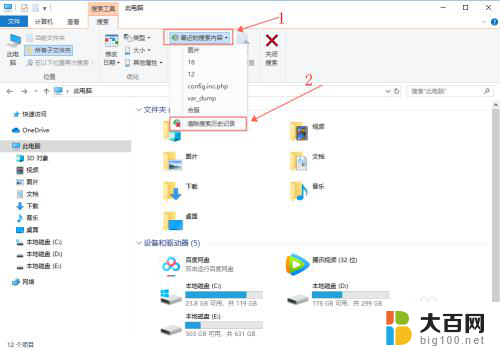
以上就是如何删除win10文件夹搜索记录的全部内容,如果您遇到相同问题,可以参考本文中介绍的步骤来进行修复,希望这些信息能对您有所帮助。